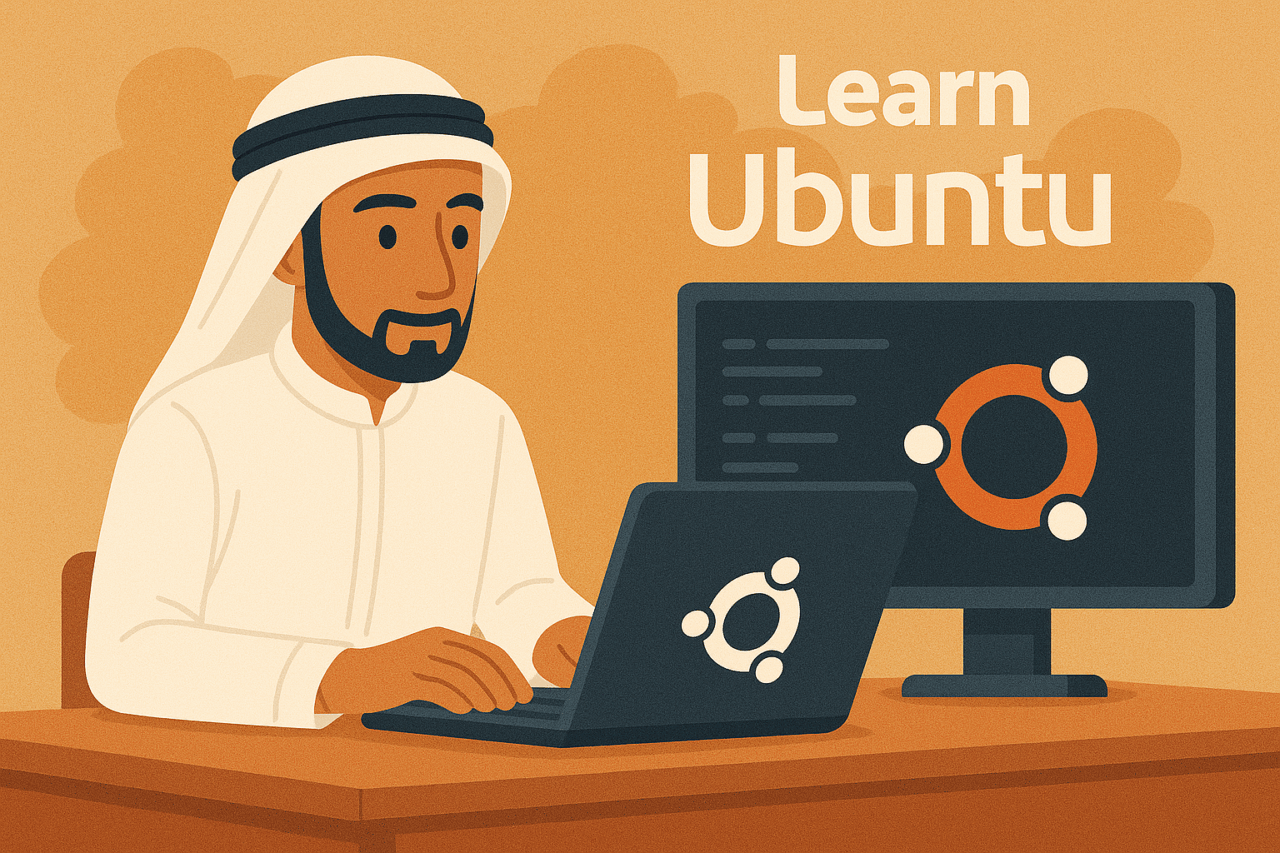- 1 1. مقدمة – أهمية فهم أمر useradd في Ubuntu
- 2 2. نظرة عامة على أمر useradd في Ubuntu والفرق بينه وبين adduser
- 3 3. كيفية استخدام أمر useradd في Ubuntu
- 4 4. أهم خيارات useradd وأمثلة عملية
- 4.1 خيار -m: إنشاء الدليل الرئيسي
- 4.2 خيار -s: تحديد الشل الافتراضي
- 4.3 خيار -u: تعيين معرف المستخدم (UID)
- 4.4 خيار -g: تحديد المجموعة الأساسية
- 4.5 خيار -G: إضافة إلى مجموعات إضافية
- 4.6 خيار -d: تعيين مسار الدليل الرئيسي
- 4.7 خيار -e: تحديد تاريخ انتهاء الحساب
- 4.8 خيار -f: تعيين فترة السماح بعد انتهاء كلمة المرور
- 5 5. أمثلة متقدمة لاستخدام useradd في سيناريوهات عملية
- 6 6. الأسئلة الشائعة حول useradd وحلول المشاكل
- 6.1 1. يظهر “Permission denied” عند تنفيذ useradd
- 6.2 2. لم يتم إنشاء الدليل الرئيسي
- 6.3 3. تظهر رسالة “useradd: group ‘xxxx’ does not exist”
- 6.4 4. تظهر رسالة “useradd: user ‘xxxx’ already exists”
- 6.5 5. لا يمكن تسجيل الدخول لأن كلمة المرور غير مُعينة
- 6.6 6. لا تعمل إعدادات انتهاء الصلاحية أو التعطيل بالشكل الصحيح
- 7 7. الخلاصة والخطوات التالية – نصائح لإدارة المستخدمين في Ubuntu
1. مقدمة – أهمية فهم أمر useradd في Ubuntu
في أنظمة Linux مثل Ubuntu، إدارة حسابات المستخدمين أمر بالغ الأهمية. خاصة بالنسبة لمسؤولي النظام، إضافة وتكوين المستخدمين بشكل صحيح يرتبط بشكل مباشر بأمان النظام وكفاءة العمل. في هذا المقال، سنشرح بالتفصيل أمر “useradd” الذي يُستخدم لإضافة مستخدمين جدد في Ubuntu.
يُعتبر أمر useradd من الأدوات الأساسية لإدارة المستخدمين في Linux، فهو لا يقتصر فقط على إضافة مستخدم جديد، بل يوفر أيضًا إمكانيات إدارة المجموعات وتحديد مدة الصلاحية، وغيرها من الوظائف الإدارية الهامة. من خلال هذا المقال، ستتعلم كيفية استخدام أمر useradd بفعالية لتسهيل إدارة المستخدمين على Ubuntu.
2. نظرة عامة على أمر useradd في Ubuntu والفرق بينه وبين adduser
في Ubuntu، هناك أمران شائعان لإضافة المستخدمين: “useradd” و “adduser”. كلاهما أدوات لإدارة المستخدمين، لكن لكل منهما خصائصه المميزة، ولهذا من المهم اختيار الأداة المناسبة حسب الحاجة. في هذا القسم سنوضح الفروق الرئيسية وميزات أمر useradd الأساسية.
ما هو أمر useradd
useradd هو أمر أساسي في أنظمة Linux لإضافة مستخدمين جدد. لا يقتصر استخدامه على Ubuntu فقط، بل هو متوفر في معظم توزيعات Linux. عند تنفيذ الأمر، يتم إنشاء حساب مستخدم جديد في النظام. useradd أداة بسيطة وخفيفة، ومناسبة لمسؤولي النظام الذين يملكون صلاحيات root.
تشمل وظائفه الأساسية ما يلي:
- إنشاء حساب مستخدم جديد بالاسم المحدد
- إمكانية تحديد الدليل الرئيسي (Home Directory) أو الشل
- إعداد UID والمجموعات بشكل مرن
الفرق بين أمر adduser وuseradd
من جهة أخرى، يعمل أمر adduser كـ “غلاف” (Wrapper Script) لأمر useradd. فهو يوفر واجهة أكثر سهولة للمستخدمين عبر الأسئلة التفاعلية، مما يجعله مناسبًا للمبتدئين. غالبًا ما يُستخدم adduser كبديل لـ useradd في إعدادات Ubuntu الافتراضية، خاصة عندما لا تكون هناك حاجة لإعدادات معقدة.
الفرق الرئيسي بين useradd وadduser
| الأمر | الخصائص | الغرض من الاستخدام |
|---|---|---|
| useradd | أمر بسيط وخفيف؛ يتطلب تحديد الخيارات يدوياً | للمسؤولين الذين يحتاجون لإعدادات متقدمة |
| adduser | واجهة تفاعلية؛ إعدادات مناسبة للمبتدئين | عند إضافة مستخدمين بإعدادات افتراضية |
أي أمر يجب أن أستخدم؟
إذا كانت الإعدادات البسيطة كافية عند إضافة مستخدمين، أو لم تكن بحاجة لتخصيصات متقدمة، فإن adduser هو الخيار الأنسب. أما إذا كنت بحاجة لتخصيص UID أو الدليل الرئيسي أو المجموعات بشكل دقيق، يُنصح باستخدام useradd. الاختيار الصحيح بين الأمرين يساعد في رفع كفاءة العمل وضبط حسابات المستخدمين حسب الحاجة.
3. كيفية استخدام أمر useradd في Ubuntu
يُستخدم أمر useradd لإضافة مستخدمين جدد إلى أنظمة Linux مثل Ubuntu. هو أداة قوية وسهلة الاستخدام، ولكن لفهمه جيدًا يجب معرفة الصياغة الأساسية وخيارات الأمر. في هذا القسم نشرح الاستخدام الأساسي مع أمثلة عملية لإضافة مستخدمين جدد.
الصيغة الأساسية
الصيغة الأساسية لأمر useradd كما يلي:
useradd [خيارات] اسم_المستخدممثال على الصيغة
لإضافة مستخدم باسم newuser، نفذ الأمر التالي:
sudo useradd newuserينشئ هذا الأمر حساب المستخدم “newuser” في النظام، لكن بدون إنشاء دليل رئيسي أو تعيين شل أو كلمة مرور. غالبًا ما يُستخدم مع خيارات إضافية لتعيين الإعدادات المطلوبة.
إنشاء الدليل الرئيسي
بشكل افتراضي، لا ينشئ useradd الدليل الرئيسي للمستخدم. لإنشائه تلقائيًا استخدم خيار -m:
sudo useradd -m newuserبهذا الأمر، يتم إنشاء الدليل /home/newuser تلقائيًا. إعداد الدليل الرئيسي خطوة أساسية لتجهيز بيئة عمل المستخدم.
تحديد الشل الافتراضي
قد لا يُعيّن useradd الشل الافتراضي تلقائيًا. لتحديد شل معين (مثلاً /bin/bash)، استخدم خيار -s:
sudo useradd -m -s /bin/bash newuserيصبح للمستخدم “newuser” دليل رئيسي وشل دخول bash.
تعيين كلمة مرور ابتدائية
لا يعين useradd كلمة مرور تلقائيًا. لتعيين كلمة مرور، استخدم أمر passwd:
sudo passwd newuserعند تنفيذ الأمر سيُطلب منك إدخال كلمة المرور للمستخدم الجديد.
ملخص الاستخدام الأساسي
خطوات استخدام useradd بشكل أساسي:
- استخدام أمر
useraddلإضافة مستخدم - خيار
-mلإنشاء الدليل الرئيسي - خيار
-sلتعيين الشل الافتراضي - أمر
passwdلتعيين كلمة المرور
باتباع هذه الخطوات، يمكنك إعداد مستخدم جديد في Ubuntu بسهولة. فهم أساسيات useradd يجعل إدارة المستخدمين اليومية أكثر سلاسة.
4. أهم خيارات useradd وأمثلة عملية
يوفر useradd العديد من الخيارات لتخصيص حسابات المستخدمين. باستخدام هذه الخيارات يمكنك إضافة المستخدم إلى مجموعات محددة أو تعيين تاريخ انتهاء للحساب، وغيرها من الإعدادات المرنة. سنوضح هنا أشهر الخيارات مع أمثلة توضيحية.
خيار -m: إنشاء الدليل الرئيسي
بشكل افتراضي لا ينشئ useradd الدليل الرئيسي، ولكن عند استخدام -m يتم إنشاؤه تلقائيًا باسم المستخدم المحدد.
مثال:
sudo useradd -m newuserينشئ الدليل /home/newuser كمكان عمل للمستخدم.
خيار -s: تحديد الشل الافتراضي
لتحديد الشل الذي يستخدمه المستخدم عند الدخول، استخدم -s. مثلاً لتعيين bash:
مثال:
sudo useradd -m -s /bin/bash newuserيتم تعيين bash كشل للمستخدم الجديد.
خيار -u: تعيين معرف المستخدم (UID)
لتحديد UID يدويًا استخدم -u. مفيد عند الحاجة لـ UID معين.
مثال:
sudo useradd -m -u 1050 newuserيُعيّن UID 1050 للمستخدم الجديد.
خيار -g: تحديد المجموعة الأساسية
لتعيين المجموعة الأساسية للمستخدم استخدم -g.
مثال:
sudo useradd -m -g developers newuserيتم إضافة المستخدم إلى مجموعة developers.
خيار -G: إضافة إلى مجموعات إضافية
لإضافة المستخدم إلى عدة مجموعات استخدم -G.
مثال:
sudo useradd -m -G developers,admin newuserخيار -d: تعيين مسار الدليل الرئيسي
لتعيين مسار مخصص للدليل الرئيسي استخدم -d.
مثال:
sudo useradd -m -d /custom/home/path newuserخيار -e: تحديد تاريخ انتهاء الحساب
لتعيين تاريخ انتهاء صلاحية الحساب استخدم -e.
مثال:
sudo useradd -m -e 2024-12-31 newuserخيار -f: تعيين فترة السماح بعد انتهاء كلمة المرور
يمكنك تحديد عدد الأيام بعد انتهاء كلمة المرور قبل تعطيل الحساب باستخدام -f.
مثال:
sudo useradd -m -f 10 newuserفهم هذه الخيارات يساعدك على إدارة المستخدمين بمرونة وكفاءة.
5. أمثلة متقدمة لاستخدام useradd في سيناريوهات عملية
يمكن استخدام useradd في إعدادات متقدمة وتخصيص الحسابات حسب متطلبات المشروع أو الشركة. نستعرض هنا بعض السيناريوهات المفيدة:
1. إضافة مستخدم إلى مجموعة معينة
عند الحاجة لتقييد الصلاحيات أو منح صلاحيات محددة لمشروع معين، من الفعال إضافة المستخدم إلى مجموعة محددة.
مثال:
sudo useradd -m -g developers newuserلإضافة المستخدم إلى أكثر من مجموعة استخدم -G.
مثال:
sudo useradd -m -G developers,admin newuser2. تعيين تاريخ انتهاء صلاحية الحساب
في حال كان المستخدم سيعمل لفترة مؤقتة فقط، يُفضل تعيين تاريخ انتهاء.
مثال:
sudo useradd -m -e 2024-12-31 newuser3. تخصيص الدليل الرئيسي
لإنشاء الدليل الرئيسي في مسار غير تقليدي استخدم -d.
مثال:
sudo useradd -m -d /custom/path newuser4. تعيين فترة صلاحية لكلمة المرور
يمكن تحديد مدة صلاحية كلمة المرور وعدد الأيام المسموحة بعد انتهائها.
مثال:
sudo useradd -m -f 7 newuser5. تعيين UID يدويًا
إذا احتجت إلى UID محدد، استخدم -u.
مثال:
sudo useradd -m -u 1500 newuserالاستخدام الفعال لـ useradd يُحسّن إدارة المستخدمين ويعزز أمان النظام.
6. الأسئلة الشائعة حول useradd وحلول المشاكل
على الرغم من أن useradd أداة قوية، إلا أنه قد تواجه مشاكل أثناء الاستخدام. فيما يلي بعض الأسئلة الشائعة وحلولها:
1. يظهر “Permission denied” عند تنفيذ useradd
وصف المشكلة
عند تنفيذ useradd قد تظهر رسالة “Permission denied” (تم رفض الإذن).
طريقة الحل
يجب تنفيذ الأمر بصلاحيات root باستخدام sudo.
مثال:
sudo useradd newuser2. لم يتم إنشاء الدليل الرئيسي
وصف المشكلة
في بعض الحالات لا يتم إنشاء الدليل الرئيسي عند إضافة مستخدم.
طريقة الحل
استخدم خيار -m عند تنفيذ الأمر.
مثال:
sudo useradd -m newuser3. تظهر رسالة “useradd: group ‘xxxx’ does not exist”
وصف المشكلة
عند ظهور هذه الرسالة، يعني أن المجموعة المحددة غير موجودة.
طريقة الحل
تأكد من وجود المجموعة أو أنشئ مجموعة جديدة إذا لزم الأمر.
مثال لإنشاء مجموعة:
sudo groupadd xxxx4. تظهر رسالة “useradd: user ‘xxxx’ already exists”
وصف المشكلة
يعني أن هناك مستخدم بنفس الاسم بالفعل.
طريقة الحل
اختر اسم مستخدم مختلف أو تحقق من معلومات المستخدم الحالي.
التحقق من المستخدمين الحاليين:
getent passwd xxxx5. لا يمكن تسجيل الدخول لأن كلمة المرور غير مُعينة
وصف المشكلة
useradd لا يعيّن كلمة مرور افتراضيًا.
طريقة الحل
استخدم أمر passwd لتعيين كلمة مرور.
مثال:
sudo passwd newuser6. لا تعمل إعدادات انتهاء الصلاحية أو التعطيل بالشكل الصحيح
وصف المشكلة
في بعض الأحيان لا يتم تطبيق خيارات -e أو -f بشكل صحيح.
طريقة الحل
تأكد من صحة تنسيق التاريخ والإعدادات.
مثال لإعداد الصلاحية:
sudo useradd -m -e 2024-12-31 newuser7. الخلاصة والخطوات التالية – نصائح لإدارة المستخدمين في Ubuntu
في هذا المقال استعرضنا استخدام أمر useradd في Ubuntu من الأساسيات إلى الإعدادات المتقدمة وحلول أشهر المشاكل. useradd أداة قوية وبسيطة، ويساعد فهمها الجيد على إدارة النظام بكفاءة عالية.
لنستعرض أهم النقاط الرئيسية، مع بعض النصائح للخطوات القادمة:
ملخص أهم النقاط في useradd
- طريقة الاستخدام الأساسية
- فهم صيغة
useradd [خيارات] اسم_المستخدمواستخدام الخيارات المناسبة يجعل إنشاء الحسابات أكثر فاعلية.
- أهم الخيارات
- باستخدام خيارات مثل
-mو-sو-uو-gو-Gو-dو-eو-fيمكن تخصيص إعدادات المستخدم بسهولة.
- أشهر المشاكل وحلولها
- معرفة أسباب وحلول الأخطاء الشائعة في useradd يساعدك في إدارة النظام بسلاسة.
الخطوات التالية: تطوير مهاراتك في إدارة المستخدمين
1. تعلم أوامر إدارة المستخدمين الأخرى
بجانب useradd، تعلّم أوامر usermod (لتعديل المستخدم) و userdel (لحذف المستخدم) لمهارات إدارة أكثر تقدمًا.